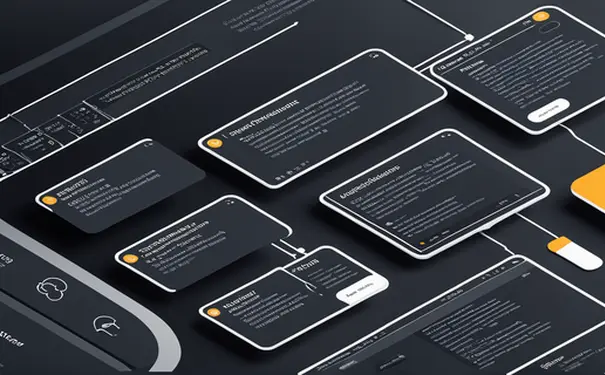
在Excel中通过API提取数据是一种高效的数据处理方法,它允许用户直接从网络服务获取实时数据,并用于分析、报告等各种场景。通过API提取数据的关键步骤包括:确定数据源、获取API密钥、利用Excel的查询编辑器或编写VBA代码调用API、解析和导入数据。在这些步骤中,利用Excel的查询编辑器或编写VBA代码调用API是实现数据提取的核心环节。利用Excel的查询编辑器,用户可以直接在Excel内部通过图形用户界面调用API接口,而不需要编写任何代码。这使得即便是不具备编程背景的用户也能轻松地从各种数据源提取数据。
一、确定数据源
在开始提取数据前,首先需要明确你需要提取的数据来源。数据源可能是公开的API如天气信息、股票信息等,也可能是企业内部的API接口。确定数据源后,了解该API的使用协议、数据格式(如JSON、XML等)和调用限制是非常重要的。
- 访问API提供者网站,通常有关于如何使用API的文档说明。这些说明将详细描述如何进行认证和调用API。
- 需要了解API的请求方式,如GET或POST,以及请求参数的设置方法。
二、获取API密钥
大多数API为了限制访问频次和保证服务质量,要求用户注册并获取一个API密钥。这个密钥在调用API时作为身份认证使用。
- 访问API提供者的网站,并根据网站指示注册账户以获取API密钥。
- 获取API密钥后,妥善保存。在调用API时,将需要在请求中包含这个密钥来进行身份认证。
三、利用Excel的查询编辑器或编写VBA代码调用API
Excel的“从Web”查询功能允许用户直接通过URL进行数据查询,是提取在线数据的便捷方式。对于复杂的API调用,编写VBA代码则提供了更高的灵活性和控制能力。
- 在Excel中,可以通过“数据”选项卡中的“获取与转换数据”工具来访问查询编辑器。
- 为了通过VBA调用API,用户需要了解如何使用Excel的VBA环境,并编写相应的HTTP请求代码。
四、解析和导入数据
提取API数据后,可能需要对数据进行解析和转换,以便于在Excel中进行进一步的操作和分析。
- 数据通常以JSON或XML格式返回,Excel的查询编辑器提供了将这些格式转换为表格的功能。
- 对于通过VBA获取的数据,可以使用VBA内置函数或自定义脚本来解析JSON或XML,并将数据导入Excel工作表中。
五、错误处理和优化
在从API提取数据的过程中,可能会遇到各种错误,如网络错误、数据格式错误、API调用限制等。
- 增加错误处理逻辑,如在VBA中使用Try-Catch语句,可以提高程序的稳定性和用户体验。
- 考虑到API调用的次数限制,可以通过缓存结果或设置合理的更新频率来优化使用。
通过API提取数据到Excel是一个强大的数据处理方案,可以大大提高数据处理和分析的效率。无论是公开的数据源还是企业内部的系统,只要正确地使用Excel的工具和编程方法,都可以实现高效的数据提取和利用。
相关问答FAQs:
Q: Excel中如何利用API提取数据?
A: 通过以下步骤可以在Excel中利用API提取数据:
- 打开Excel并选择一个工作簿。
- 在Excel中,点击“数据”选项卡,然后在“来源”区域选择“从Web”。
- 在弹出的对话框中,粘贴API的URL地址。
- 点击“确定”并等待Excel加载数据。
- 选择数据加载选项,如表格或透视表等。
- 点击“确定”以在Excel中显示API提取的数据。
Q: 如何使用Excel的VBA编写代码来通过API提取数据?
A: 如果您熟悉Excel的VBA编程语言,可以使用以下步骤通过API提取数据:
- 打开Excel并按下“Alt + F11”打开VBA编辑器。
- 在VBA编辑器中,点击“插入”选项卡,然后选择“模块”。
- 在新的模块中,编写VBA代码来调用API并提取数据。
- 使用VBA代码中的HTTP请求对象发送请求并获取API响应。
- 使用VBA代码中的JSON解析方法处理API响应并提取所需数据。
- 编写VBA代码来在Excel中显示提取的数据或进行进一步处理。
Q: 在Excel中通过API提取数据有哪些注意事项?
A: 在使用Excel提取API数据时,需要注意以下事项:
- 确保您有正确的API密钥或授权信息,以便成功发送请求并获取数据。
- 检查API的文档或使用示例,了解API的URL结构和参数。
- 确保您的网络连接正常,以便能够成功与API进行通信。
- 在使用Excel中的API数据时,定期检查数据的更新频率,以确保数据保持最新。
- 对于大量的API请求,建议使用适当的延迟或限制来避免超出API的使用限制。
- 确保您在Excel中正确地处理和分析API提取的数据,以便从中获得准确和有用的信息。





























